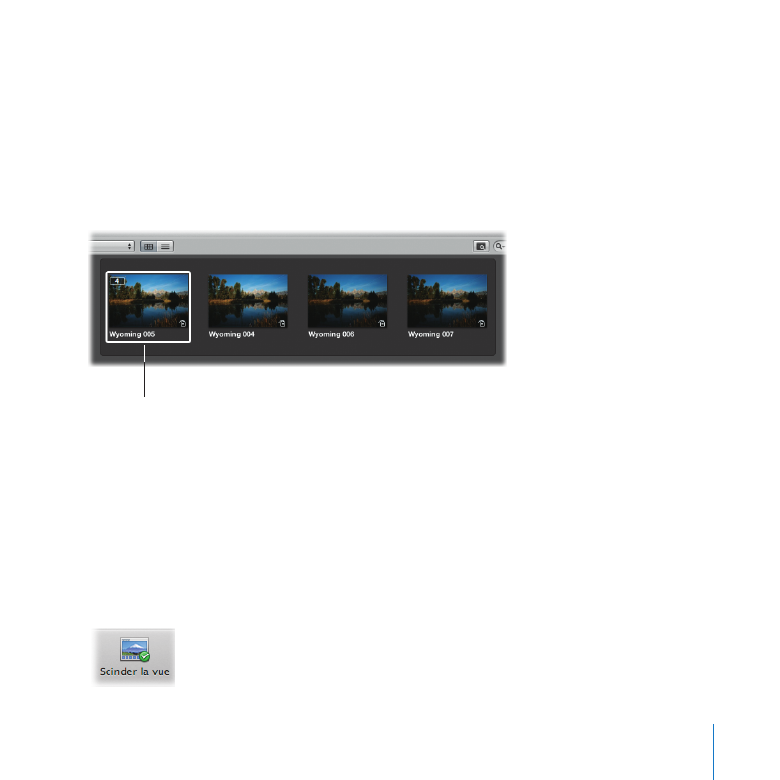
Comparaison d’images
Les photographes veulent souvent comparer leurs images côte-à-côte pour vérifier
des ajustements, classer les images ou sélectionner les meilleurs clichés. Aperture
fournit un moyen facile de comparer des images.
Au préalable
m
Cliquez sur le bouton Scinder la vue dans la barre d’outils.
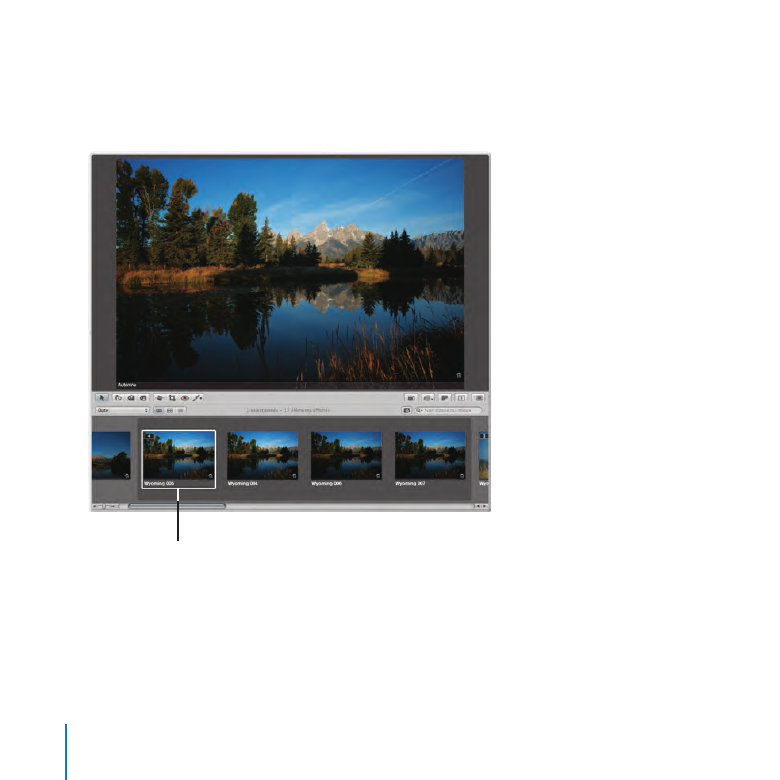
56
Chapitre 3
Création d’un diaporama Aperture
À essayer :
Comparaison d’images placées côte à côte
1
Sélectionnez l’image Wyoming 005 dans le navigateur.
Sélectionnez cette image.
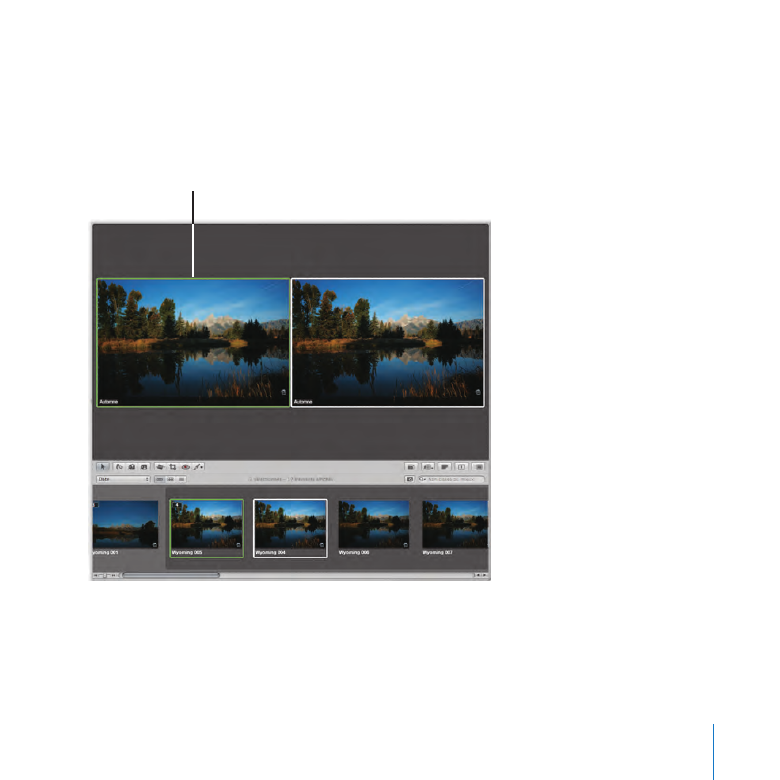
Chapitre 3
Création d’un diaporama Aperture
57
2
Choisissez Présentation > Visualiseur principal > Comparer.
Aperture affiche l’image sélectionnée, entourée de vert, en tant qu’image « de
comparaison ». L’image suivante dans le navigateur est affichée à droite. Vous
pouvez à présent comparer les deux images et décider laquelle est la meilleure.
Image de comparaison
58
Chapitre 3
Création d’un diaporama Aperture
3
Appuyez sur la touche Flèche droite ou Flèche gauche pour comparer la première
image de la pile aux autres images.
4
Appuyez sur Retour pour sélectionner une autre image de comparaison.
5
Appuyez simultanément sur les touches Option + U pour désactiver la comparaison
d’images.